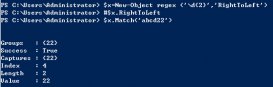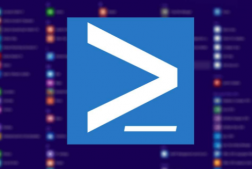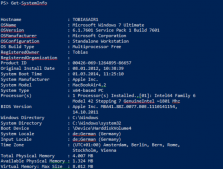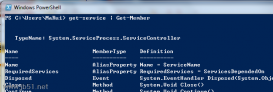支持所有PS版本
Windows每次启动都有一个高进度计数器,并且当系统运行这个计数器将返回一个毫秒:
|
1
2
|
$millisecondsUptime= [Environment]::TickCount"I am up for $millisecondsUptime milliseconds!" |
这种毫秒几乎引起不了你的兴趣,使用New-Timespan调整计数器的毫秒数(或任何有关间隔时间)让其成为一个有意义的单体。
|
1
2
3
|
$millisecondsUptime= [Environment]::TickCount"I am up for $millisecondsUptime milliseconds!"$timespan=New-TimeSpan -Seconds ($millisecondsUptime/1000)$timespan |
现在,你可以使用时间间隔对象“$timespan”在你指定的位置报告电脑运行的时间:
|
1
2
3
4
|
$millisecondsUptime= [Environment]::TickCount"I am up for $millisecondsUptime milliseconds!"$timespan=New-TimeSpan -Seconds ($millisecondsUptime/1000)$hours=$timespan.TotalHours"System is up for {0:n0} hours now."-f$hours |
作为特殊用途,New-Timespan不能立刻使用毫秒数,所以脚本需要除以1000来划分毫秒数,存在一点误差。
比较简单的调整间隔时间的毫秒数,请这样尝试:
|
1
|
$timespan= [Timespan]::FromMilliseconds($millisecondsUptime) |
在这个例子中它不会造成差异,还可以用在其它地方。例如,你有一个控制声音间隔的FromTicks()方法(系统间隔最小单位)。